Word怎么删除页
有时候我们在使用文档的时候,会因为美观而删除一些空白页,还有就是在写文档的时候,会遇到内容来回的修改及删除。但对于长篇文档来说,这些操作都是非常麻烦的,毕竟内容太多,查找起来也很是不方便,针对以上两种问题,小编给您介绍关于Word文档删除空白页和整页文档的方法。
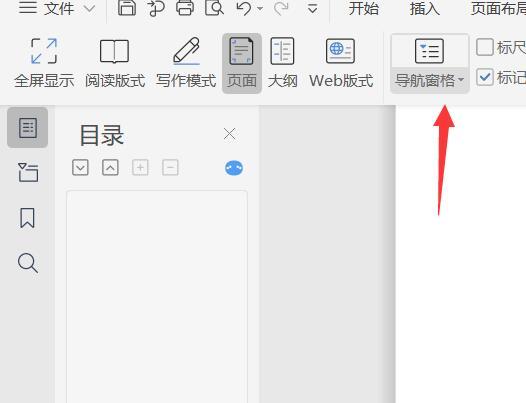
Word删除分页怎么操作?
无论是编辑还是文案等工作,在办公过程中都要用到Word。当我们在使用Word对文档进行编辑处理时,有时会遇到强行分页或者在文档最后有一个空白页无法删除的情况,那么该如何解决呢?今天,小编就来介绍一下Word删除分页怎么操作以及删除空白页的方法。
删除分页符
分页符默认在文档中是看不出来的,为了方便删除,我们最好先将分页符显示出来,点击Word窗口功能区的“开始”菜单,在“段落”那一栏的右上角有一个“显示/隐藏编辑标记”图标,如图所示:
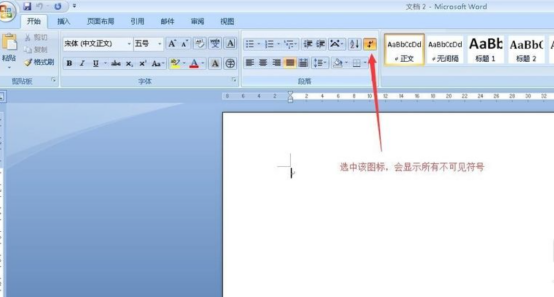
将“显示/隐藏编辑标记”图标选中后,我们就可以在文档中看到“分页符”了,将光标定位到相应的位置,按Delete或者Backspace删除即可,如图所示:
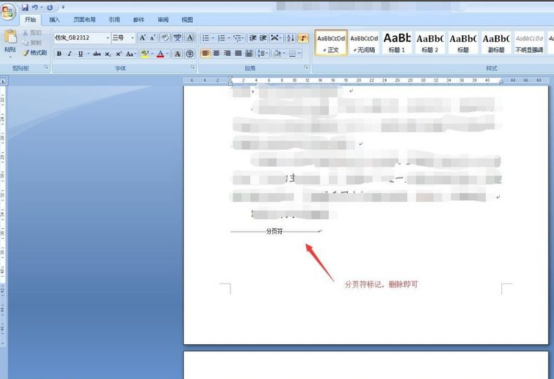
删除空白页
在编辑文档时,有时总会遇到最后一页是空白页但是删不掉的情况,尤其是在有表格的文档中,更是容易出现,如图所示:
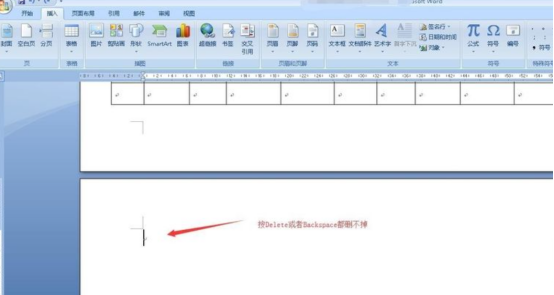
我们可以将光标定位到该空白页的首处,点击Word功能区的“开始”栏中“段落”区域右下角的下箭头,如图所示:
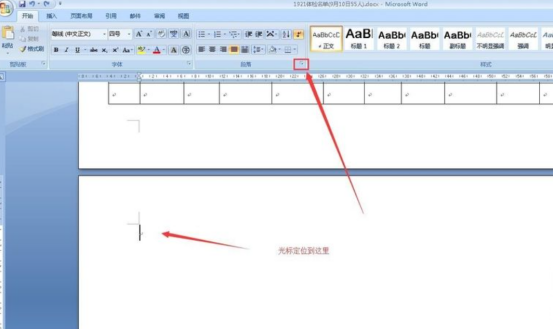
在弹出的“段落”对话框中,选择“行距”,将行距选择为“固定值”,“设置值”参数为“1磅”,同时将“如果定义了文档网格,则对齐到网格”前的复选框取消勾选,如图所示:
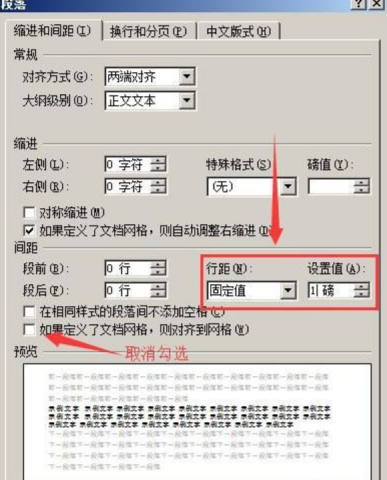
点击确定后,可以发现最后一页的空白页就删除了,如图所示:
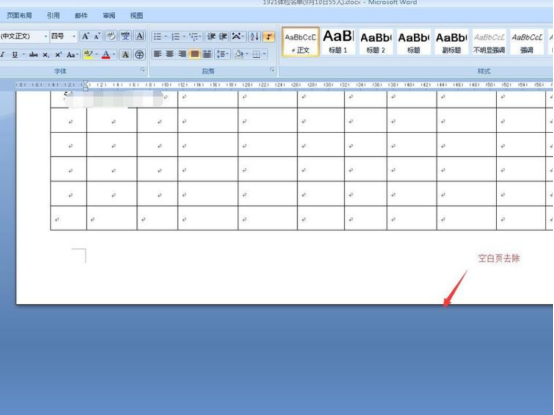
那么关于Word删除分页与删除空白页的方法,小编就介绍到这里了,希望小伙伴们可以用心记忆,当需要用到的时候能够在第一时间想起小编今天所讲的内容。
本篇文章使用以下硬件型号:联想小新Air15;系统版本:win10;软件版本:Word 2007。
word的最后一页怎么删除?
当我们在使用word软件编辑文档时,往往会遇到这样的问题,文件输入完了,不小心多打了一个回车,后来就会出现一个空白页,那么word的最后一页怎么删除呢,今天就让小编带你来学习学习,word的最后一页怎么删除的五种方法吧,希望这篇文章可以帮助到大家。
1.将光标定位在倒数第二页的末尾,直接按delete键进行删除,还可以按ctrl+delete键删除最后一页。
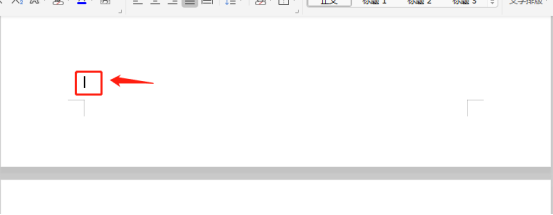
2.将光标移动到最后一页的起始处,常按delete键,就可以删除最后一页。

3.找到菜单栏的页面布局,将页边距的上下值稍微改小一点,同样可以删除最后一页。
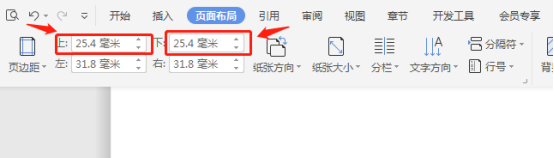
4.将光标移动到最后一页,在菜单栏找到段落,在缩进和间距选项栏里,将行距设为固定值,数字为1磅。

5.将最后一个换行符选中,点击右键打开字体选项栏,选择效果为“隐藏文字”即可。
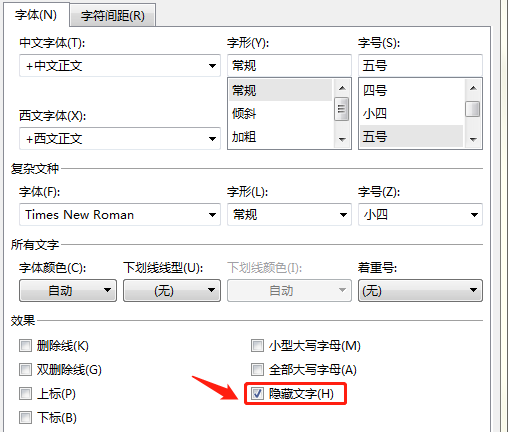
这就是word的最后一页怎么删除的操作方法,上述五种删除方法都是比较实用和常用的,自己觉得哪种删除方法顺手,就采用哪种删除方法,它们都可以达到把最后一页删除的功能,相信这五种删除方法可以解决大家的烦恼,帮助到大家。
本篇文章使用以下硬件型号:联想小新Air15;系统版本:win10;软件版本:WPS2019。
Word怎么删除页
在我的印象中,最开始高频率使用Word的时期是大学写毕业论文的时候,虽然之前的计算机四级已经过了,但在写论文的时候还是会用到Word中很多不太熟悉的功能,例如Word怎么删除页。
相信有很多小伙伴都遇到过此类问题,由于毕业论文有很多页数,但如果遇到不需要的页,该如何去删除呢?那今天小编就来介绍下Word怎么删除页。正要使用此功能的小伙伴快来看看吧!
首先,打开word应用程序,进入编辑状态。
可以看到目前一共有三页,如果我们不需要其中的某一页,可以将鼠标置于它前一页的末端,然后按需要按住“del”键。
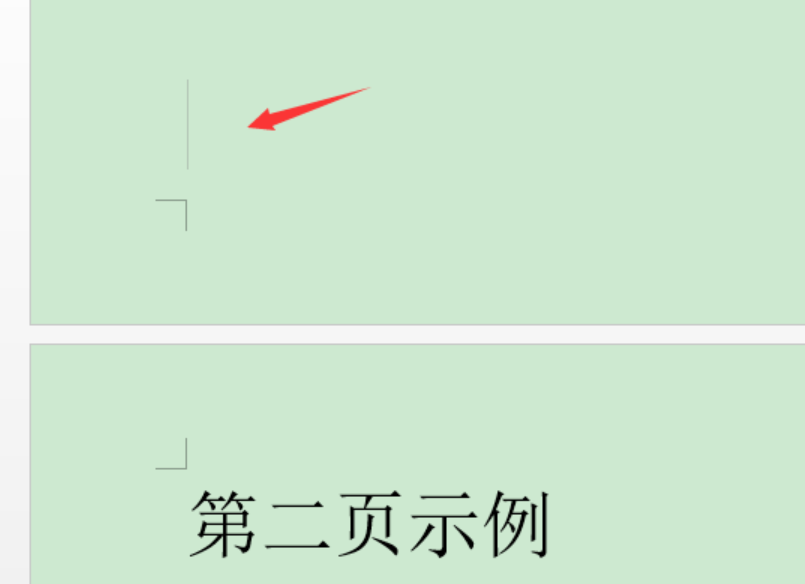
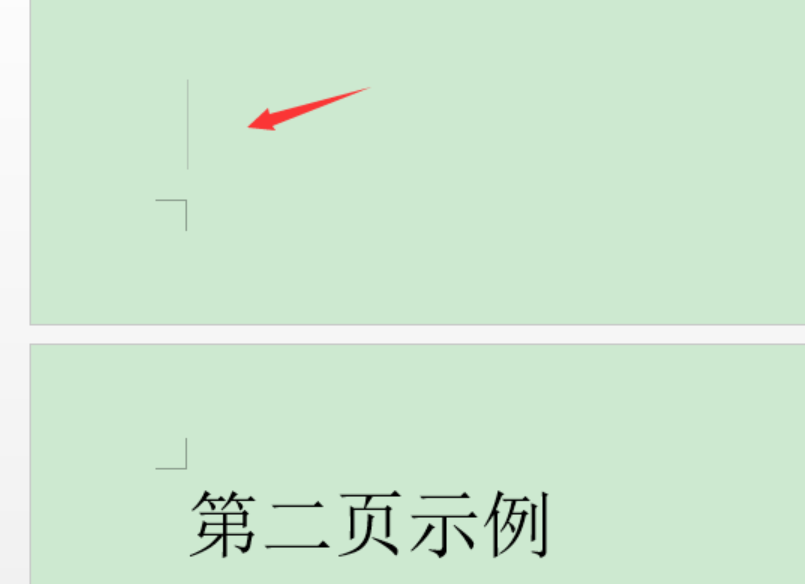
直到页面页码减少一页,即成功的删除了不需要的页面。
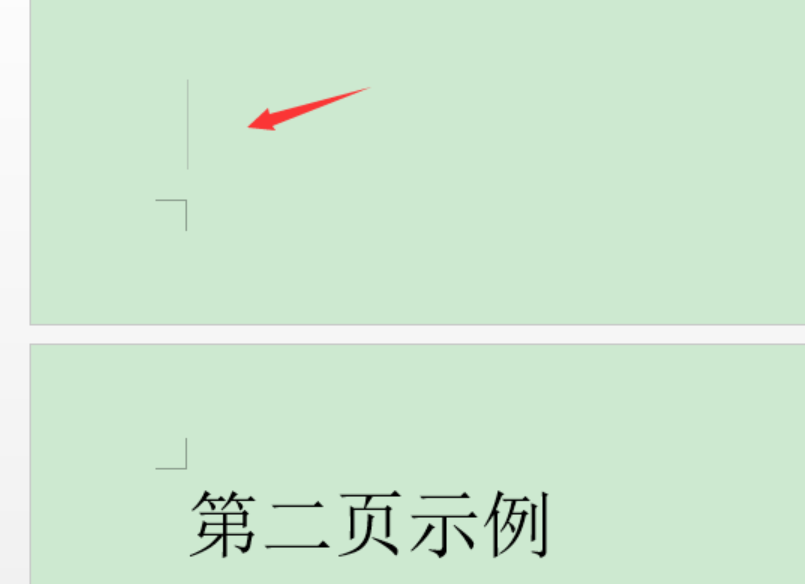
如果需要删除的页面恰恰就是首页,我们同样可以将鼠标光点置于文档的最前端,同样的方法就可以删除。
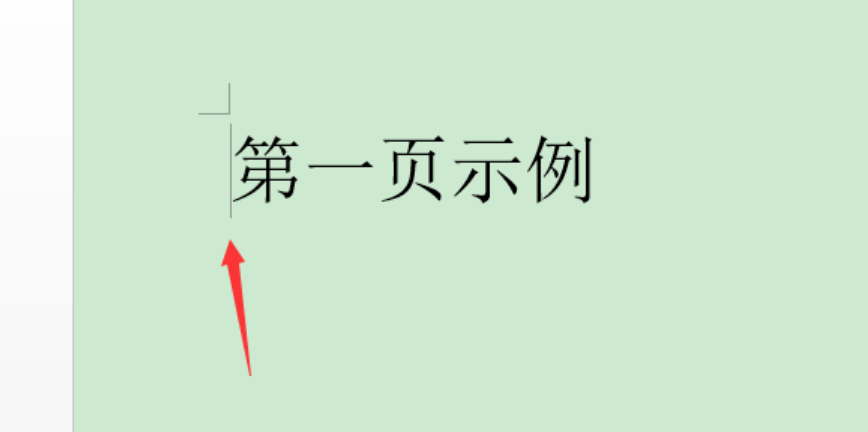
按动“del”键是从前往后的删除方法,我们也可以选择使用“backspace”功能键,该操作是与del键相反,需要从后往前删除,即将鼠标光点选定到需要删除页面的最后端,按住“backspace”键根据需要从后往前删除即可。
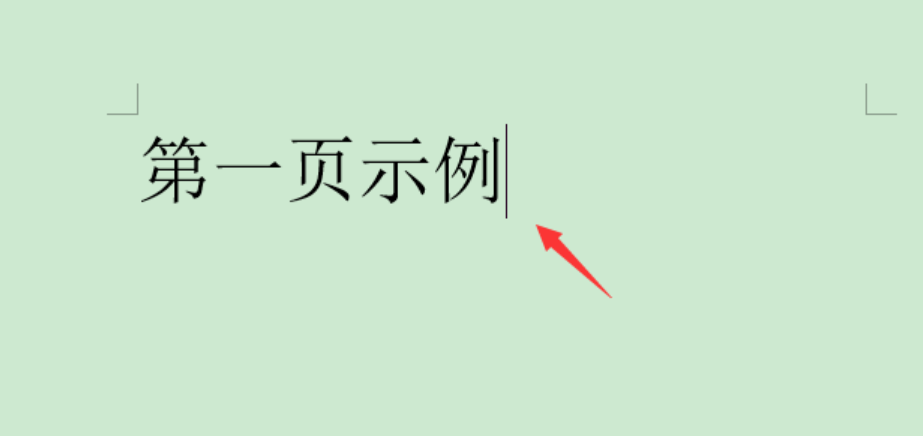
Word作为我们经常用来处理文档的应用,如果遇到不需要的页该如何删除呢?那么以上的操作步骤就是此问题的答案。有需要的小伙伴可以打开电脑上的Word自己来练习一下,你会发现一点都不难。
Word同时作为职场一族的必备办公软件,有着很多实用的功能,可以编辑文字图形、图像、声音、动画,还可以插入其他软件制作的信息等。可以说Word的使用能够满足用户的各种文档处理要求,所以小伙伴们要认真地把Word学好,遇到问题也不要气馁哦,只要找到合适方法就可以解决。
Word文档怎么删除整页
有时候我们在使用文档的时候,会因为美观而删除一些空白页,还有就是在写文档的时候,会遇到内容来回的修改及删除。但对于长篇文档来说,这些操作都是非常麻烦的,毕竟内容太多,查找起来也很是不方便,针对以上两种问题,小编给您介绍关于Word文档删除空白页和整页文档的方法。
首先我们先看Word文档如何删除指定的整页或整章文档的。
我们可以进入「视图」-「显示」-勾选「导航窗格」,此时,左侧就会显示导航窗口,我们可以看到所有的章节,点击选择,右键可以进行删除。
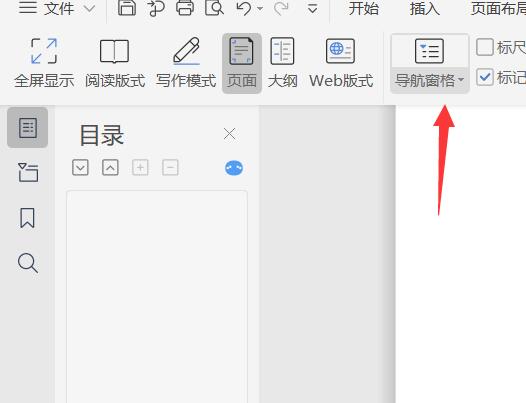
同样的方法,我们点击「视图」-「显示」-勾选「导航窗格」,然后点击左侧导航中的「页面」,此时,我们就能够看到所有的页面了。只需点击某个页面即可快速定位到该页,然后光标选中该页所有内容即可按下「Delete」即可删除。
下面我们介绍Word文档怎么删除空白页的:
1. 点击工具栏中的“试图”按钮,在视图界面中,点击“普通视图”按钮。

2. 在视图界面中,就能看到一条虚线,这就是分页符,只要将该虚线删除,那个空白页也就没有了。
3. 点击页面视图按钮,空白页也就自动没有了

我们还可以用替换来删除空白页,为了删除文档中出现的多个空白页,在word中输入ctrl+h组合键,打开替换界面,然后点击“更多”按钮。这也是Word文档删除整页的方法之一。




